为了更好地使用网络,一位用户就希望能够自己手动设置DNS地址,可是操作了很久都没有成功。那么,电脑DNS地址到底该怎么设置呢?接下来,就随 小编一起看看具体操作方法。
具体方法如下:
1、首先我们右键html' target='_blank'>电脑桌面上的“网络”图标,在弹出的选项里,我们点击“属性”。

2、打开网络和共享中心设置窗口之后,我们点击里面的“本地链接”选项。
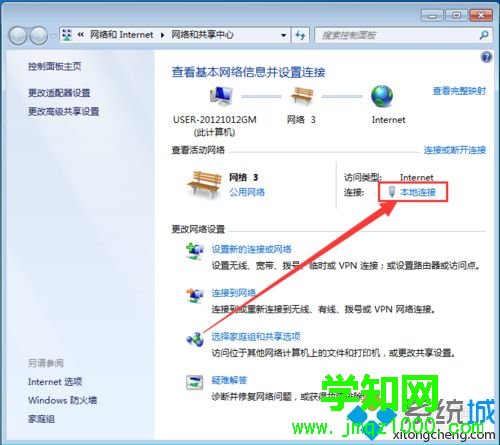
3、打开本地连接状态设置窗口之后,我们点击设置窗口底下的“属性”选项。
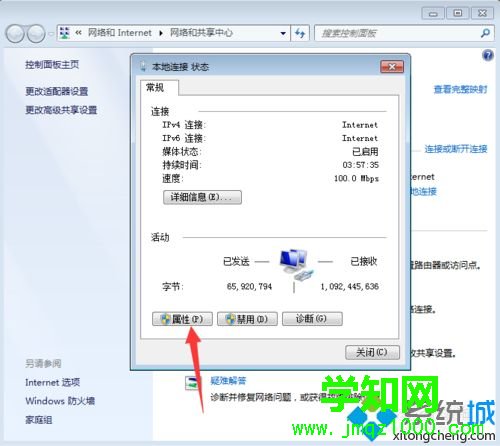
4、在打开的窗口里,我们点击“Internet协议版本4(tcp/ipv4)”,然后在点击它底下的“属性”。
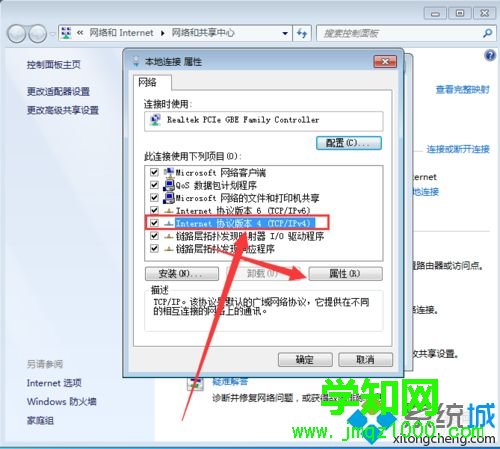
5、在打开的Internet协议版本4(tcp/ipv4)设置窗口里,我们勾选“使用下面的DNS服务器地址”,然后输入你所在地址的DNS地址,点击“确定” 即可,就可以完成自己电脑上的DNS服务器地址的设置了 。
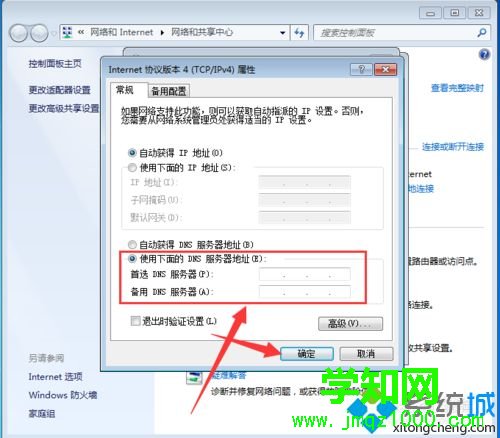
6、当然了,如果不懂地址是多少的,可以百度自己所在地的DNS地址,也可以查看到DNS地址是多少的。
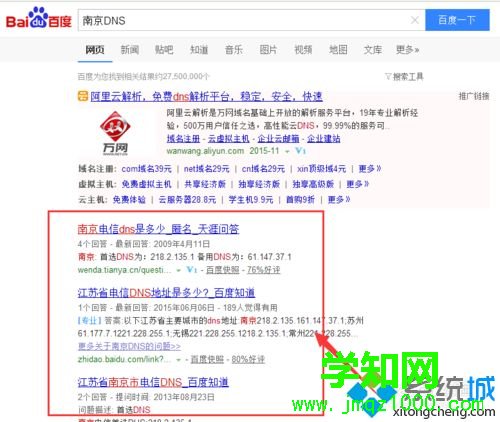
电脑DNS地址的设置方法就为大家介绍到这里了。有同样需求的朋友们,不妨一起动手操作一遍!
郑重声明:本文版权归原作者所有,转载文章仅为传播更多信息之目的,如作者信息标记有误,请第一时间联系我们修改或删除,多谢。
新闻热点
疑难解答